1、打开美图秀秀软件,进入到美图秀秀的首页。点击批量修改图片,完成功能的下载后,下次就可以直接点击批量修改了。小编是之前已经下载过了,所以可以直接使用。

2、进入批量修改的窗口之后,点击修改图片大小,调整到目标大小。也可以在这个窗口修改目标存储的地方。
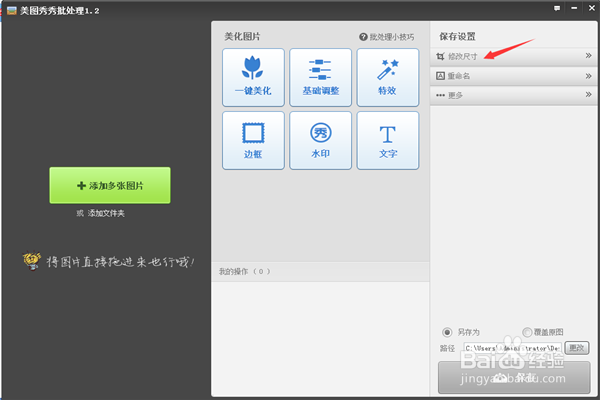

3、然后点击左边的添加图片,打开文件夹选择的界面。
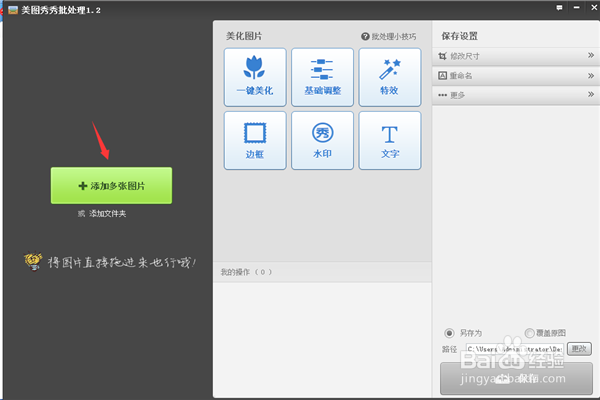
4、选择自己想要修改大小的所有的图片。

5、如果图片选择错了,也可以点击左下方的小叉叉,将其移除。

6、图片添加完成之后,点击保存就可以将修改后的图片保存到自己选择好的地方了。
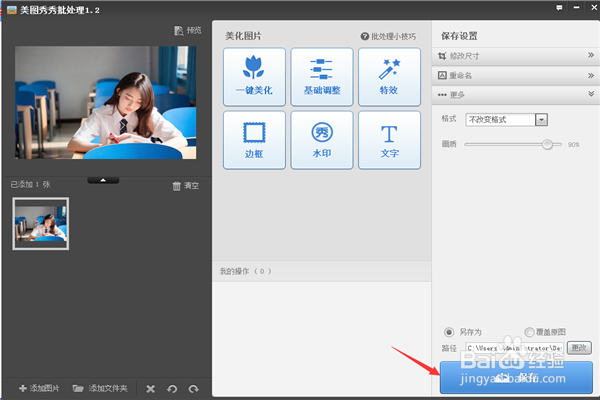
7、另外,除了可以批量修改图片大小之外,还有很多功能是可以批量进行修改的。比如加水印,加边框,加特效等等,都是可以的。

